Die Standardschriftarten auf Ihrem Linux-Desktop sehen möglicherweise nicht gut aus oder erfüllen Ihre Anforderungen nicht. Möglicherweise möchten Sie neue Schriftarten in Ihrer Linux-Distribution installieren. Lassen Sie mich Ihnen in dieser kurzen Anleitung zeigen, wie Sie Schriftarten im Fedora-Linux-System hinzufügen.
1. Einführung
Im Allgemeinen spielen Schriftarten eine wichtige Rolle bei der Gestaltung. Sie werten Ihren Text auf. Es hilft den Lesern, Informationen aus dem Text zu erkennen.
Ganz gleich, ob Sie eine Website oder eine Präsentation entwerfen oder einfach nur ein Bild beschriften möchten, die Wahl der richtigen Schriftart ist der Schlüssel zu einer effektiven Kommunikation!
Die meisten Linux-Distributionen werden standardmäßig mit mehreren Schriftarten ausgeliefert. Wenn sie nicht Ihrem Geschmack entsprechen, können Sie Ihrer Linux-Distribution neue Schriftarten hinzufügen, wie in den folgenden Schritten beschrieben.
2. Schriftarten in Fedora Linux hinzufügen
Wir können Schriftarten in Fedora und anderen Linux-Distributionen auf zwei Arten hinzufügen.
2.1. Installieren Sie gepackte Schriftarten
Das Fedora-Entwicklerteam hat mehrere frei lizenzierte Schriftarten gepackt. Sie können sie also mit dem dnf installieren Paketmanager.
Um alle verfügbaren gepackten Schriftarten aus den aktivierten Repositorys aufzulisten, führen Sie Folgendes aus:
$ sudo dnf search fonts
Dies listet alle verfügbaren aus den offiziellen Repositories auf.
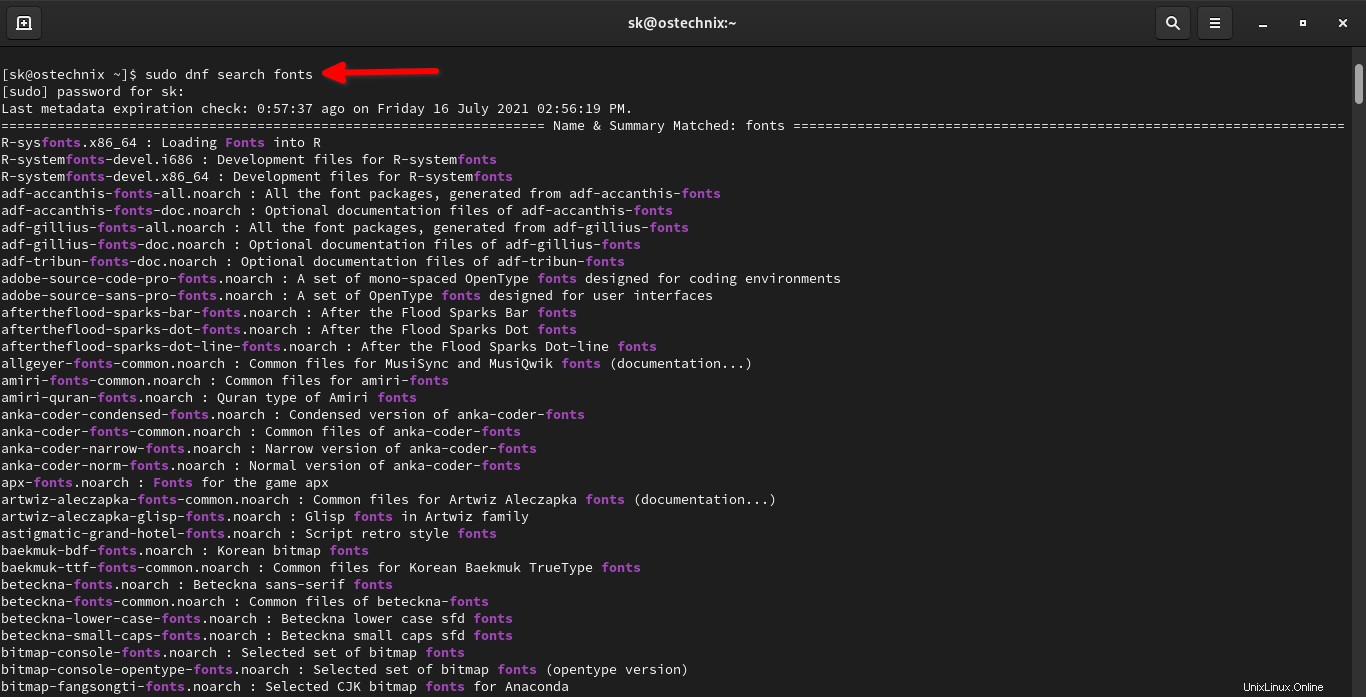
Sie können die spezifische Schriftart auch mit grep Befehl:
$ sudo dnf search fonts | grep tamil
Dadurch werden Schriftarten für die tamilische Sprache angezeigt.
Wenn die Schriftart bereits gepackt ist und Sie den Namen der Schriftart kennen, können Sie sie direkt mit dnf hinzufügen Paket-Manager.
Zum Beispiel, um Bitmap-Schriftarten zu installieren , würden Sie Folgendes ausführen:
$ sudo dnf install bitmap-console-fonts
Vorsicht: Die Installation von gepackten Schriftarten wird immer empfohlen . Sie erhalten regelmäßige Updates und Anpassungen, wenn eine neue Version der installierten Schriftart verfügbar ist.
2.2. Installieren Sie unverpackte Schriftarten (installieren Sie Schriftarten manuell)
Einige Schriftarten sind möglicherweise aus Lizenzgründen oder aus anderen Gründen nicht verpackt. In solchen Fällen können Sie die Schriftarten manuell herunterladen und in die fonts kopieren Verzeichnis unter Linux.
Sie können Schriftarten systemweit oder pro Benutzer installieren.
Wenn Sie Schriften lieber für alle Benutzer, d. h. systemweit, installieren möchten, kopieren Sie die Schriftdateien nach /usr/share/fonts/ oder /usr/local/share/fonts/ Verzeichnis.
Wenn Sie Schriftarten nur für einzelne Benutzer installieren möchten, kopieren Sie die Schriftarten nach ~/.local/share/fonts/ Verzeichnis. Wenn das Fonts-Verzeichnis nicht existiert, erstellen Sie es einfach.
Möglicherweise möchten Sie manchmal mehr als eine Schriftart installieren. Anstatt alle Schriftarten in einem einzigen Verzeichnis zu speichern, ist es eine gute Praxis, sie in einem separaten Verzeichnis zu speichern.
Zum Beispiel werde ich Firacode installieren und Opendyslexic Schriftarten. Also habe ich die folgenden zwei Verzeichnisse für jeden Schriftarttyp erstellt:
$ mkdir -p ~/.local/share/fonts/firacode
$ mkdir -p ~/.local/share/fonts/opendyslexic
Wenn Sie Schriftarten für alle Benutzer installieren möchten, erstellen Sie die erforderlichen Verzeichnisse wie folgt:
$ sudo mkdir -p /usr/share/fonts/firacode
$ sudo mkdir -p /usr/share/fonts/opendyslexic
Wechseln Sie nun in das Verzeichnis, in das Sie die Schriftarten heruntergeladen haben, und kopieren Sie sie in die fonts Verzeichnis wie unten gezeigt.
Schriftarteninstallation pro Benutzer:
$ sudo cp ~/Downloads/firacode.ttf ~/.local/share/fonts/firacode
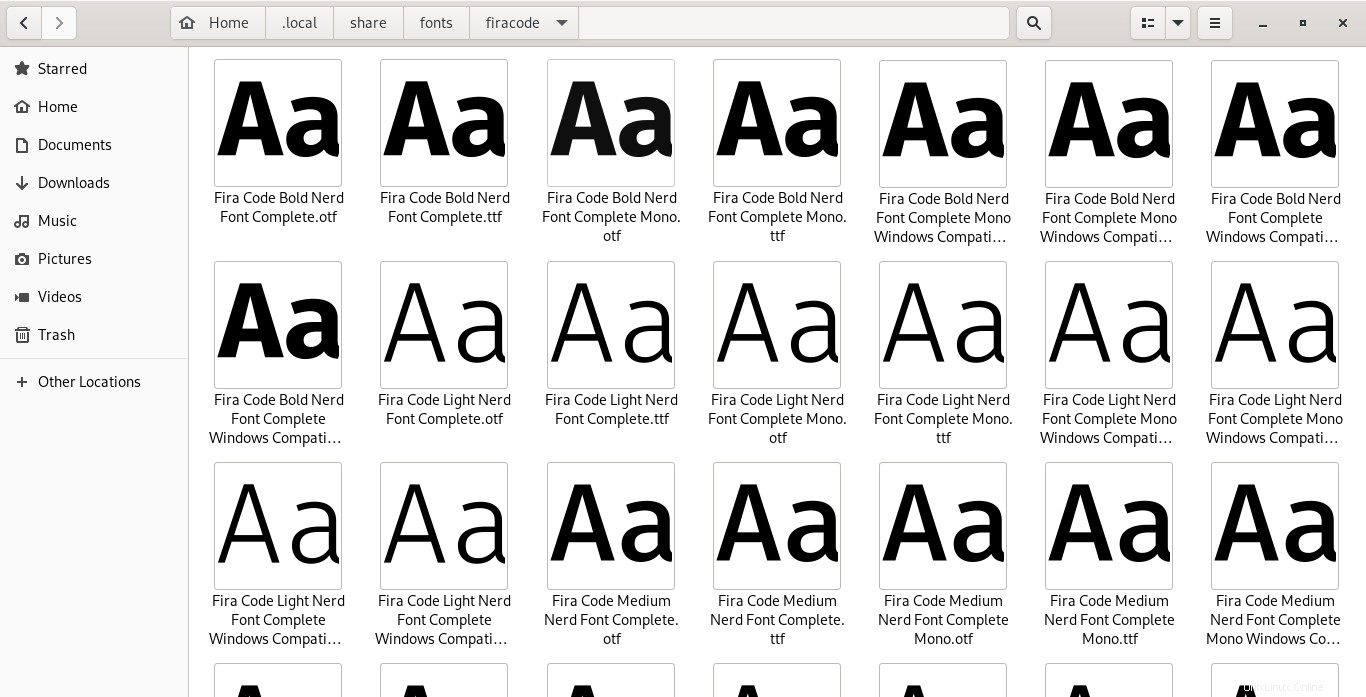
Fügen Sie auf ähnliche Weise andere Schriftarten hinzu:
$ sudo cp ~/Downloads/opendyslexic.ttf ~/.local/share/fonts/opendyslexic
Systemweite Schriftartinstallation:
$ sudo cp ~/Downloads/firacode.ttf /usr/share/fonts/firacode
$ sudo cp ~/Downloads/opendyslexic.ttf /usr/share/fonts/opendyslexic
Vorsicht: Da unverpackte Schriftarten nicht vom Paketmanager installiert werden, erhalten Sie keine automatischen Updates. Es wird daher immer empfohlen, gepackte Schriftarten zu installieren, um regelmäßige Updates und Optimierungen zu erhalten.
2.3. Font-Cache aktualisieren
Sobald alle Schriftarten kopiert oder installiert sind, führen Sie fc-cache aus Befehl zum Erstellen von Font-Informations-Cache-Dateien für Anwendungen, die fontconfig verwenden für ihre Handhabung von Schriftarten:
$ fc-cache -fv
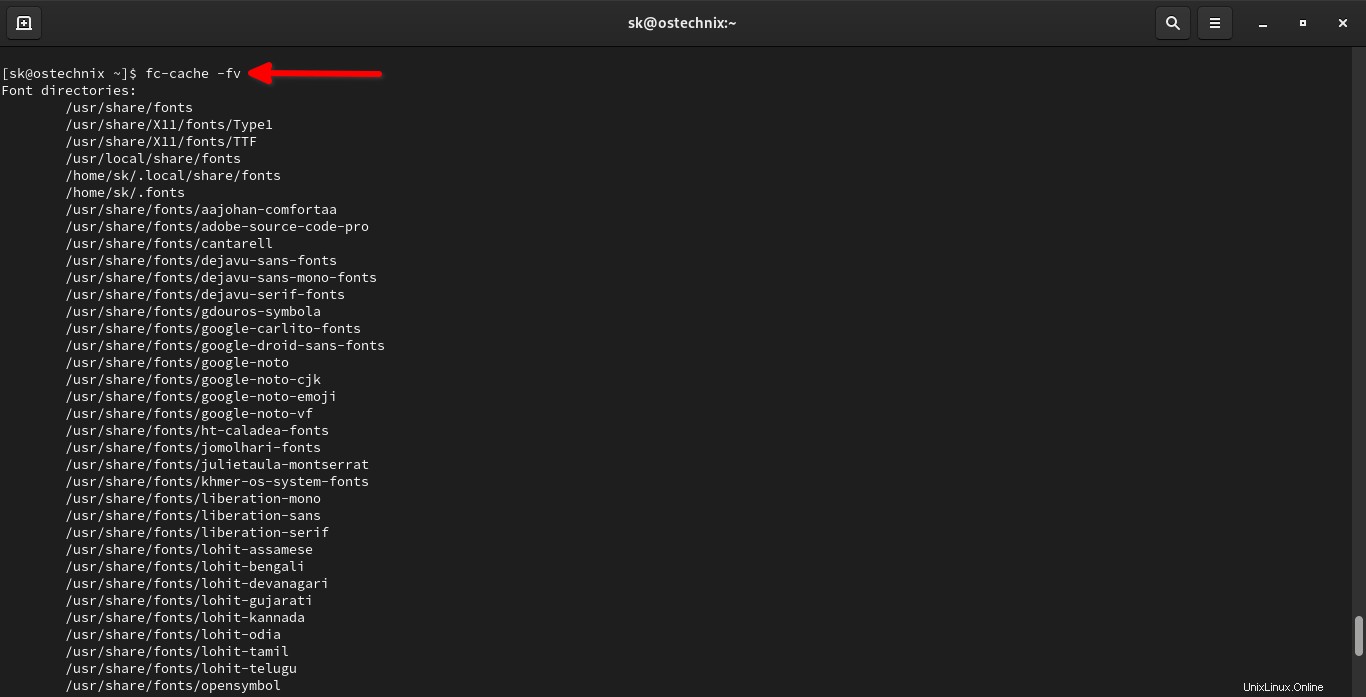
Wenn Sie die Schriftarten systemweit hinzugefügt haben (d. h. /usr/share/fonts/ oder /usr/local/share/fonts/ Speicherort), führen Sie den fc-cache aus Befehl mit sudo oder root Privileg:
$ sudo fc-cache -fv
Schlussfolgerung
Wie Sie sehen können, ist die Installation von Schriftarten in Fedora Linux keine große Sache. Obwohl diese Anleitung speziell für Fedora geschrieben wurde, können Sie den gleichen Anweisungen folgen, um Schriftarten in fast allen Linux-Distributionen hinzuzufügen.
Verwandte Lektüre:
- Installieren Sie Nerd-Schriftarten, um Glyphen in Ihrem Code unter Linux hinzuzufügen
- Font Finder – Einfaches Suchen und Installieren von Google Webfonts unter Linux
- So finden Sie alle installierten Schriftarten über die Befehlszeile in Linux